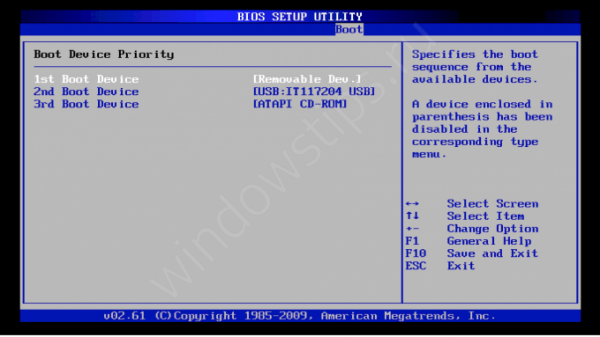Учебник CSS
Невозможно отучить людей изучать самые ненужные предметы.
Введение в CSS
Преимущества стилей
Добавления стилей
Типы носителей
Базовый синтаксис
Значения стилевых свойств
Селекторы тегов
Классы
CSS3
Надо знать обо всем понемножку, но все о немногом.
Идентификаторы
Контекстные селекторы
Соседние селекторы
Дочерние селекторы
Селекторы атрибутов
Универсальный селектор
Псевдоклассы
Псевдоэлементы
Кто умеет, тот делает. Кто не умеет, тот учит. Кто не умеет учить - становится деканом. (Т. Мартин)
Группирование
Наследование
Каскадирование
Валидация
Идентификаторы и классы
Написание эффективного кода
Самоучитель CSS
Вёрстка
Изображения
Текст
Цвет
Линии и рамки
Углы
Списки
Ссылки
Дизайны сайтов
Формы
Таблицы
CSS3
HTML5
Новости
Блог для вебмастеров
Новости мира Интернет
Сайтостроение
Ремонт и советы
Все новости
Справочник CSS
Справочник от А до Я
HTML, CSS, JavaScript
Афоризмы
Афоризмы о учёбе
Статьи об афоризмах
Все Афоризмы
| Помогли мы вам |
Verifying dmi pool dаta: ошибка и способы ее решения - «Windows»
Windows
Verifying Dmi Pool Data – ошибка, с которой может столкнуться каждый. Чаще всего, ошибка связана с аппаратными проблемами или изменениями. В данной статье мы попробуем описать характер ошибки и способы решения.
Verifying Dmi Pool dаta: что это значит?
Desktop Management Interface (DMI) – системный интерфейс взаимодействия оборудования и программного обеспечения для этого оборудования. DMI является частью BIOS (Basic Input Output System) Базовый интерфейс ввода/вывода. Через DMI система может получить данные о конфигурации оборудования.
Verifying Dmi Pool Data – это проверка данных DMI-интерфейса. Если говорить простым языком, Windows не может получить информацию об оборудовании. Кроме оборудования, причиной может быть и CMOS (данные о BIOS и конфигурации компьютера).
Причины ошибки Verifying Dmi Pool dаta:
- Работа оборудования или его ошибки;
- Ошибки или сбой BIOS (CMOS);
- Ошибка загрузчика Windows.
Verifying Dmi Pool dаta: что делать?
Оборудование – чаще всего возникает при замене комплектующих.
Если компьютер зависает на этапе Verifying Dmi Pool Data, как раз после добавления новых комплектующих - жесткого диска, SSD или планки оперативной памяти, попробуйте извлечь оборудование и загрузить ПК повторно. Если компьютер загрузился успешно, ошибка может заключаться в сбойном оборудовании или неправильном подключении. Попробуйте проверить его на другом компьютере.
Настройки запуска (Boot Settings) – возникновение ошибки также характерно при замене диска.
После замены (добавления) жесткого диска или SSD-накопителя, следующий запуск компьютера может сопровождаться с ошибкой verifying dmi pool data. Это может быть обусловлено некорректными данными загрузки. Windows пытается получить данные об оборудовании и с какого носителя выполнять загрузку, но вместо информации о новом диске и новом приоритете загрузки получает старые данные. Чтобы избежать такой ситуации, контролируйте приоритет загрузки Boot Priority в настройках BIOS. На современных материнских платах с UEFI всё происходит автоматически и при переключении HDD, новый выбирается автоматически, но не всегда всё может пройти гладко.
Сброс CMOS помогает, когда смена приоритета не помогла.
Настройки BIOS и UEFI (базовые конфигурации и настройки ПК) содержатся в CMOS – динамической памяти, которая питается небольшой батарейкой на материнской плате. Есть несколько способом сброса CMOS:
- Через перемычку - в случае возникновения проблем, связанных с настройками BIOS, должна быть возможность быстро из восстановить до первоначального состояния. На материнских платах присутствует небольшая перемычка с обозначением CLR_CMOS, CCMOS или CLEAR CMOS.
Для сброса, необходимо разомкнуть перемычку и поставить в альтернативное положение (CLR_CMOS имеет 2, реже 3 контакта. Положение перемычки 1-2 – стандартное, положение 2-3 альтернативное, для сброса). После чего подождите 3-5 минут, верните перемычку на стандартное положение и включите компьютер.
- Через батарейку – кроме перемычки, на материнской плате есть небольшая круглая батарейка формата CR2032. Данная батарея поддерживает питание динамической памяти, чтобы при каждом выключении или перезагрузке компьютера не пришлось заново настраивать BIOS.
Вам необходимо аккуратно извлечь батарею. Для этого аккуратно отожмите крепление, которое держит батарею и извлеките её на 1-2 минуты (обычно хватает и нескольких секунд). Затем поставьте батарею на место и включите ПК.

Не стоит забывать про технику безопасности при работе с оборудованием –компьютер должен быть выключен и обесточен, не забывайте про статическое электричество при работе с материнской платой.
«Сброс» компонентов – если после вышеперечисленных манипуляций, компьютер всё еще не включается с сообщением verifying dmi pool data, необходимо попробовать более существенные методы.
В первую очередь надо убедиться в том, что все комплектующие «плотно» подключены к материнской плате. Не «отходят» ли крепления или провода от жесткого диска, SSD, материнской платы.
Следующим этапом будет постепенное отключение компонентов, таких как второй жесткий диск (если есть), CD/DVD привод, PCI-платы и другие. Для корректной работы компьютера должно хватить ЦП, одной планки оперативной памяти, загрузочного диска (с Windows). Можно попробовать поменять планки ОЗУ, если их несколько, на предмет сбоя одной из планок.
В рамках тестирования, можно попробовать подключить работающий жесткий диск или оперативную память, чтобы выявить первопричину ошибки. Если это не поможет, ошибка может заключаться уже в работе материнской платы. Для её тестирования может потребоваться сервисный центр.
Восстановление загрузчика Windows – для данного варианта может потребоваться установочный диск или образ с Windows или любой LiveCD. Загрузившись через него, можно будет попробовать выполнить восстановление загрузочного сектора Windows.
В этом поможет следующая статья:
Как использовать командную строку для устранения проблем с загрузочными записями
Итог
Никто не застрахован от таких ситуаций. Особенно неприятно, когда компьютер перестал включаться без проведения каких-либо манипуляций с оборудованием. В этом случае, высок шанс как сбоя оборудования, так и загрузчика системы. Но мы надеемся, что данные советы помогут в решении проблемы.
Вам может быть интересно:
- Ошибка d3dx9 43 dll
- Изменить расширение файла в Windows 10
- Spring Creators Update
- Windows 10 Redstone 5
- © Принтер не печатает: почему и что делать - «Windows»
- © После обновления Windows 10 не работает интернет: решение - «Windows»
- © Mining Pool на Java. Кодим распределенный биткойн-майнер - «Новости»
- © Ошибка Video TDR Failure Windows 10: как исправить - «Windows»
- © Ошибка при направлении команды приложению Excel: решение - «Windows»
- © Ошибка 0x80070643 в процессе установки или обновления - «Windows»
- © Как обновить БИОС MSI: инструкция по обновлению BIOS - «Windows»
- © Сбой запроса дескриптора usb устройства Windows 10: решение - «Windows»
- © Ошибка d3dx9 43 dll: где скачать необходимый файл? - «Windows»
- © Узел службы локальная система грузит диск Windows 10 - «Windows»
|
|
|